Como usar OneDrive en Windows 8
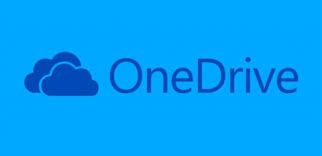
OneDrive es una maravilla sinceramente, básicamente son pocos pasos los necesarios para poder utilizar el OneDrive desde el Windows 8… ¡Sin inconvenientes!, no debes ser un técnico o ingeniero para su utilización.
Hablemos un poco de ello, podemos abrir y guardar cualquier documento de manera rápida y eficiente en OneDrive, otro punto a favor, además de la rapidez es que no es necesario descargar ningún otro programa adicional, con Word, PowerPoint o Excel puedes utilizar OD.
Si se tiene el OneDrive descargado e instalado en el equipo, funciona como sincronizador de documentos para poder utilizarlo y compartir a la misma manera.
A continuacion veamos, como podemos saber si Windows 8 tiene OneDrive
¿Cómo saber si mi Windows 8 tiene OneDrive?
Lo primero que se debe hacer es verificar si OneDrive está instalada en el equipo que utilizaremos
Ingrese a la pantalla de inicio, luego escriba “Programas” al abrir pulse click izquierdo en Programas y características, Busque en la lista de programas que ya se encuentran instalados Microsoft OneDrive. Obviamente si lo encuentra quiere decir que ya está instalado en su equipo.
Si no lo encuentra, puede instalarlo desde la página principal de Windows.
¿Qué se debe hacer para poder guardar documentos de Office en Onedrive desde Windows 8?
- En primer lugar se debe iniciar sesión en OneDrive tras instalar Office o incluso desde cualquier aplicación de Office.
- Ingresar a “Iniciar sesión”, este se ubica en la esquina superior derecha, posteriormente coloque la dirección de correo elegida y la contraseña de Microsoft
- Tras iniciar sesión abra el documento en OneDrive. ¿Cómo? Busque donde dice Archivo, luego guardar como y elija “OneDrive, seleccione en que carpeta desea guardar el archivo.
Utilizar OneDrive nunca fue tan fácil, recuerde que cada Windows es diferente, en esta ocasión hablamos del Windows 8, posteriormente estaremos hablando de otros. Mucho éxito en su instalación.


